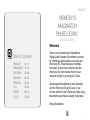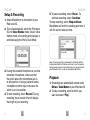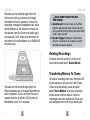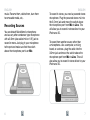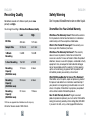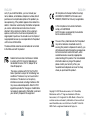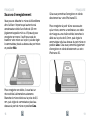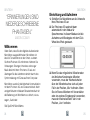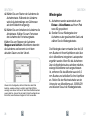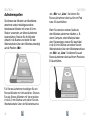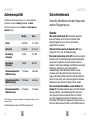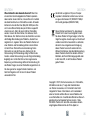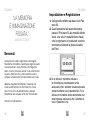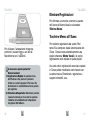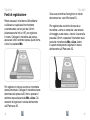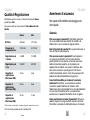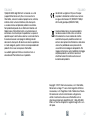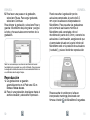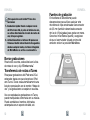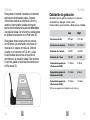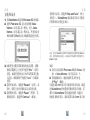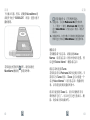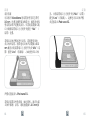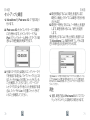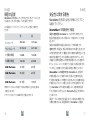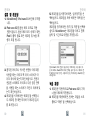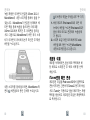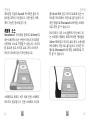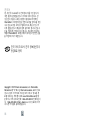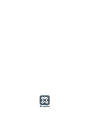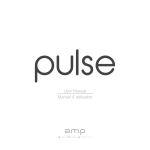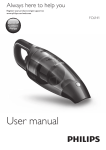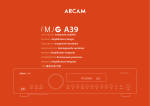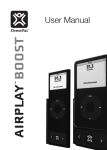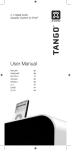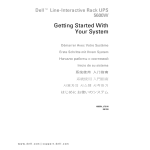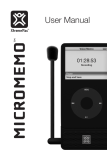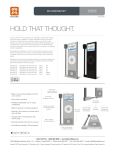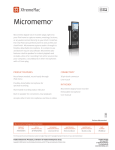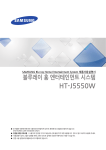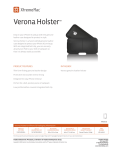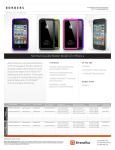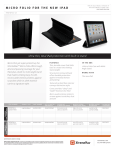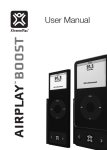Download XtremeMac MicroMemo Voice Rec.Blk For nano 2G
Transcript
MICROMEMO ™ User Manual English “Memory is imagination pinned down.” Mason Cooley Welcome Table of Contents ENGLISH française Deutsch italiano EspaÑol 汉语 日本 語 한국어 01–11 12–22 23–33 34–44 45–54 55–64 65–74 75–84 Thank you for choosing the MicroMemo Digital Audio Recorder. MicroMemo is perfect for recording audio anywhere you take your iPod nano 2G. Record lectures, meetings, interviews, or even music directly into your iPod nano 2G, then transfer them to your computer simply by syncing with iTunes. We designed MicroMemo to work flawlessly with the iPod nano 2G and iTunes. A few minutes with this User’s Guide will make using MicroMemo as simple as saying “Good idea.” Enjoy MicroMemo. English Setup & Recording 1.Attach MicroMemo to the bottom of your iPod nano 2G. 2.This will automatically switch the iPod nano 2G into Voice Memos mode. Once in Voice Memos mode, all recording and playback is controlled using the iPod’s Click Wheel. 3. If using the included microphone or a similar condenser microphone, make sure that the switch above the microphone jack is on Mic position. If using a powered stereo microphone or other input, make sure the switch is on Line position. 4. To start recording, select ‘Record’. During recording, the on-screen timer will display the length of your recording. English 5. To pause recording, select ‘Pause’. To continue recording, select ‘Continue’. To stop recording, select ‘Stop and Save’. MicroMemo will end the recording and name it with the current date and time. Note: Any accessory that is powered by the iPod will continue to draw power from the iPod even when not in use. To preserve battery power, please be sure to disconnect any accessory from your iPod when not in use for an extended period of time. Playback 1.Recordings are automatically stored under Extras > Voice Memos in your iPod nano 2G. 2.To play a recording, scroll to the file you want and select “Play”. English Playback can be heard through either the 3.5mm port with your earbuds or through MicroMemo’s built-in speakers. To hear the recordings through the headphone jack while the MicroMemo is still attached, remove the microphone from the 3.5mm port and plug in your earbuds. Next, make sure the switch on the bottom of the MicroMemo is on EARBUDS and press play. English What does this button do? Two things: 1. Quick Record: From any menu in your iPod nano 2G, pressing the button on the side once puts your iPod nano 2G directly into Voice Memo mode, ready to record. 2. Speaker Toggle: Holding the X-Man button firmly for 2 seconds in any mode turns on/off MicroMemo’s built-in speaker. Deleting Recordings To delete a memo, scroll to it in the list of Voice Memos and select ‘Delete Memo’ Transferring Memos To iTunes Playback can be heard through either the iPod headphone jack or through MicroMemo’s built-in speakers. To turn on or off the built-in speaker, hold the [X-MAN LOGO] button on MicroMemo firmly for 2 seconds.. To transfer recordings from your iPod nano 2G to your computer, simply sync it with iTunes. iTunes will automatically create a playlist called “Voice Memos” and your recordings will be copied into that playlist. Once the recordings have been copied into iTunes you can manipulate them just as you would your English music. Rename them, delete them, burn them to removable media, etc,. Recording Sources You can detach MicroMemo’s microphone and use any other condenser type microphone with a 3.5mm (also called mini or 1/8”) jack to record in mono. Just plug in your microphone to the port and make sure that the switch above the microphone port is on Mic. English To record in stereo, you need a powered stereo microphone. Plug the powered stereo mic into the 3.5 mm jack and move the switch above the microphone port from Mic to Line. This will allow you to record in stereo direct to your iPod nano 2G. To record from another source other than a microphone—like a computer, a mixing board, or a stereo—plug the cable into the 3.5mm jack and move the switch above the microphone port from Mic to Line. This will also allow you to record in stereo direct to your iPod nano 2G. English English Recording Quality Safety Warning MicroMemo records in 2 different quality levels: Low (default) and High. Don’t expose MicroMemo to rain or other liquid. You change the setting at Extras>VoiceMemos>Quality. XtremeMac One Year Limited Warranty Low High Bit Rate 352 kb/s 1411 kb/s What Does The Warranty Cover?: XtremeMac warrants that its products shall be free from defects in materials or workmanship, with the exceptions stated below. Sample Rate 22.05 kHz 44.10 kHz What Is The Period Of Coverage?: This warranty runs for one year from the date of purchase. 1-Minute Recording 2.6 MB 10.3 MB 1-Hour Recording 156 MB 618 MB Recording Capacity (2GB iPod nano) 12 Hours 3 Hours Recording Capacity (4GB iPod nano) 25 Hours 6 Hours Recording Capacity (8GB iPod nano) 51 Hours 12 Hours *All times are approximate. Individual results may vary. All memo files are saved in WAV format. What Does The Warranty Not Cover?: This warranty does not cover any defect, malfunction or failure that occurs as a result of: misuse or failure to follow the product directions; abuse; or use with improper, unintended or faulty equipment. Also, consequential and incidental damages are not recoverable under this warranty. Further, opening up the unit or removing any pieces from the product will immediately render your warranty null and void. What Will XtremeMac Do To Correct The Problem?: XtremeMac will, at its option, repair or replace any product that proves to be defective in material or workmanship. If your product is no longer being manufactured, or is out of stock, at its option, XtremeMac may replace your product with a similar or better XtremeMac product. How To Get Warranty Service?: To get a covered product repaired or replaced, you must contact XtremeMac during the warranty period by either calling (866) 392-9800 if you are in the U.S., or by e-mail (support@xtrememac. English English com). If you email XtremeMac, you must include your name, address, email address, telephone number, date of purchase and a complete description of the problem you are experiencing. If the problem appears to be related to a defect in material or workmanship, XtremeMac will provide you a return authorization and instructions for return shipment. Return shipments shall be at the customer’s expense, and the return must be accompanied by the original proof of purchase. You should insure the shipment as appropriate because you are responsible for the product until it arrives at XtremeMac. CE Compliance for Europe: Verified to comply with EN55013, EN55022 for Emissions and EN55020, EN55024 for Immunity as applicable. C-Tick Compliance for Australia: Verified to comply with AS/NZ3548 for RF Emissions as required by the Australian Communications Authority. The use of this symbol indicates that this product may not be treated as household waste. By ensuring this product is disposed of correctly, you will help prevent potential negative consequences for the environment and human health, which could otherwise be caused by inappropriate waste handling of this product. For more detailed information about recycling of this product, please contact your local city office, your household waste disposal service or the shop where you purchased this product. The above limited warranties and remedies do not extend to the iPod used with the product. Federal Communication Commission: Verified to comply with FCC Rules for Radiated and Conducted Emission, Part 15, Subpart B, for Class B Equipment. This device complies with Part 15 of the FCC Rules. Operation is subject to the following two TANGOharmful conditions: This device may not cause interference. This device must accept any interference received, including interference that may cause undesired operation. Note that FCC regulations provide that changes or modifications not expressly approved by XtremeMac could void your authority to operate this equipment. 10 TANGO Copyright © 2007 Xtreme Accessories, LLC. XtremeMac, Micromemo and the “X” logo are trademarks of Xtreme Accessories, LLC. Designed in the USA. Made in Taiwan. For customer service and warranty information visit our website at www.XtremeMac.com, or call toll-free in the USA: 1-866-3929800. iPod is a registered trademark of Apple, Inc. 11 française française “La mémoire, c’est de l’imagination immobilisée.” Mason Cooley Bienvenue Merci d’avoir choisi l’enregistreur audio numérique MicroMemo. Le MicroMemo est idéal pour enregistrer des notes audio partout où vous emmenez votre iPod nano 2G. Vous pouvez ainsi enregistrer des discours, des réunions, des interviews, ou même de la musique, directement sur votre iPod nano 2G, puis transférer le tout sur votre ordinateur via une simple synchronisation avec iTunes. Le MicroMemo a été conçu pour fonctionner parfaitement avec l’iPod nano 2G et iTunes. En consacrant quelques minutes à peine à la lecture de ce guide, vous parviendrez à maîtriser parfaitement le fonctionnement du MicroMemo. Nous vous souhaitons de bons enregistrements avec votre MicroMemo. 12 Configuration et enregistrement 1.Connectez le MicroMemo au bas de votre iPod nano 2G. 2.Cela permet de faire passer automatiquement l’iPod nano 2G en mode Mémos vocaux. Une fois en mode Mémos Vocaux, tous vos enregistrements ainsi que leur réécoute sont contrôlés à l’aide de la molette cliquable de l’iPod. 3. Si vous utilisez le micro inclus ou un micro similaire à condensateur, assurez-vous que le commutateur placé au-dessus de la prise de micro est réglé en position Mic. Si vous utilisez un micro stéréo à alimentation autonome ou un autre type d’entrée, réglez le commutateur en position Line. 13 française 4. Pour lancer l’enregistrement, sélectionnez ‘Enregistrer’. Pendant l’enregistrement, l’horloge à l’écran affiche la durée de votre enregistrement. 5. Pour interrompre momentanément l’enregistrement, sélectionnez ‘Pause’. Pour poursuivre l’enregistrement, sélectionnez ‘Continuer’. Pour arrêter l’enregistrement, sélectionnez ‘Arrêter et sauvegarder’. Le MicroMemo arrête l’enregistrement et lui attribue comme nom la date et l’heure actuelles. Remarque : les appareils auxiliaires alimentés par l’iPod continuent à utiliser l’énergie de ce dernier même s’il n’est pas utilisé. Pour économiser votre batterie, veillez à déconnecter tout appareil auxiliaire de l’iPod si vous ne comptez pas utiliser ce dernier pendant une période de temps relativement longue. 14 Réécoute française 1.Les enregistrements sont automatiquement stockés dans le dossier Extras > Mémos Vocaux de votre iPod nano 2G. 2.Pour écouter un enregistrement, accédez au fichier que vous souhaitez écouter puis sélectionnez ‘Lecture’. Vous pouvez réécouter votre enregistrement soit à l’aide de vos écouteurs via le port 3,5 mm, soit via les haut-parleurs intégrés du MicroMemo. Pour écouter vos enregistrements via la prise de casque alors que le MicroMemo est toujours connecté, retirez le micro de la prise de 3,5 mm, puis branchez vos écouteurs. Veillez ensuite à régler le commutateur situé en bas du MicroMemo en position EARBUDS, puis appuyez sur le bouton de lecture. 15 française française Suppression des enregistrements Pour supprimer une note, sélectionnez cette dernière dans la liste des notes vocales puis choisissez ‘Supprimer le mémo’. Transfert des notes vers iTunes Pour écouter via le haut-parleur intégré, maintenez enfoncé pendant deux secondes le bouton placé sur le flanc du MicroMemo. Quelle est la fonction de ce bouton? Ce bouton a deux fonctions: 1. Enregistrement rapide: vous pouvez, à partir de n’importe quel menu de votre iPod nano 2G, appuyer une fois sur le bouton pour régler directement votre iPod nano 2G en mode Vocaux qu’il soit prêt à enregistrer. PourMémos écouter via leafin haut-parleur intégré, 2. Activation et désactivation du haut-parleur: maintenez enfoncé pendant deux secondes le pourplacé activer oule désactiver haut-parleur intégré bouton sur flanc duleMicroMemo. du MicroMemo, quel que soit le mode actuel, maintenez fermement le bouton latéral enfoncé durant deux secondes. 16 Pour transférer les enregistrements de votre iPod nano 2G vers votre ordinateur, il suffit de synchroniser l’iPod avec iTunes. iTunes crée automatiquement une liste de lecture intitulée ‘Mémos Vocaux’ dans laquelle il copie vos enregistrements. Une fois vos enregistrements copiés dans iTunes, vous pouvez les manipuler comme s’il s’agissait de morceaux de musique. Vous pouvez les renommer, les supprimer, les graver sur des supports amovibles, etc. 17 française Sources d’enregistrement Vous pouvez détacher le micro du MicroMemo afin d’utiliser n’importe quel autre micro à condensateur doté d’une fiche de 3,5 mm (également appelée mini ou 1/8 pouce) pour enregistrer en mono. Il suffit pour cela de brancher votre micro sur le port, puis de régler le commutateur placé au-dessus du port micro en position Mic. française Cela vous permettra d’enregistrer en stéréo directement sur votre iPod nano 2G. Pour enregistrer à partir d’une source autre qu’un micro, comme un ordinateur, une table de mixage ou une chaîne stéréo, branchez le câble sur la prise de 3,5 mm, puis réglez le commutateur situé au-dessus du port micro en position Line. Cela vous permettra également d’enregistrer en stéréo directement sur votre iPod nano 2G. Pour enregistrer en stéréo, il vous faut un micro stéréo à alimentation autonome. Branchez le micro stéréo sur la prise de 3,5 mm, puis réglez le commutateur placé audessus du port de micro en position Line. 18 19 française française Qualité d’enregistrement Avis de sécurité Le MicroMemo est capable d’enregistrer en stéréo à deux niveaux de qualité différents : qualité faible (‘Low’, niveau par défaut) et qualité supérieure (‘High’). Veillez à protéger votre MicroMemo de la pluie ou de tout autre liquide. Vous pouvez modifier ces réglages dans Extras>Mémos Vocaux>Qualité. Garantie Faible Supérieure Débit 352 kb/s 1411 kb/s Éléments couverts par la garantie: XtremeMac garantit ce produit contre tout défaut de matériaux ou de fabrication, sauf dans les cas mentionnés ci-dessous. Fréquence d’échantillonnage 22.05 kHz 44.10 kHz Durée de la couverture: cette garantie est valable pendant un an à partir de la date d’achat. 1 minute d’enregistrement 2.6 MB 10.3 MB 1 heure d’enregistrement 156 MB 618 MB Capacités d’enregistrement (iPod nano 2 Go) 12 heures 3 heures Capacités d’enregistrement (iPod nano 4 Go) 25 heures 6 heures Capacités d’enregistrement (iPod nano 8 Go) 51 heures 12 heures Éléments non couverts par la garantie: cette garantie ne couvre pas les défauts, le mauvais fonctionnement ou les défaillances survenant en raison: d’une utilisation inappropriée ou du non-respect des instructions fournies avec le produit ; d’une utilisation abusive ; ou de toute utilisation avec un équipement inapproprié, inadapté ou défaillant. Cette garantie ne couvre pas les dommages accessoires et indirects. L’ouverture de l’appareil ou le retrait de toute pièce de ce dernier a pour effet d’annuler immédiatement votre garantie. Obligations de XtremeMac: XtremeMac procédera, à sa discrétion, à la réparation ou au remplacement des produits présentant des défauts de matériaux ou de fabrication. Si votre produit n’est plus fabriqué ou qu’il est en rupture de stock, XtremeMac pourra procéder au remplacement du produit par un produit XtremeMac similaire ou supérieur. *Durées approximatives. Ces résultats varient selon les conditions d’utilisation. Tous les fichiers de notes sont enregistrés en format WAV. 20 21 française Procédure d’obtention du service de garantie: pour obtenir la réparation ou le remplacement d’un produit couvert par la garantie, vous devez prendre contact avec XtremeMac pendant la période de garantie soit en appelant le numéro (866) 392-9800, si vous vous trouvez aux ÉtatsUnis, soit en envoyant un e-mail à l’adresse support@ xtrememac.com. Si vous envoyez un e-mail à XtremeMac, n’oubliez pas d’inclure votre nom, votre adresse, votre adresse e-mail, votre numéro de téléphone, la date d’achat du produit et une description complète du problème. Si le problème semble dû à un défaut de matériaux ou de fabrication, XtremeMac vous fournira un bon de renvoi ainsi que des instructions pour l’expédition. L’expédition du produit sera effectuée à charge du client et devra être accompagnée de la preuve d’achat originale. Vous êtes tenu de vous assurer du bon déroulement de l’expédition, car vous êtes responsable du produit jusqu’à son arrivée dans les locaux de XtremeMac. française Conformité au règlement CE pour l’Europe : ce produit a été déclaré conforme aux normes en vigueur d’émissions RF (EN55022:1998) et d’immunité générique (EN55024:1998). L’utilisation de ce symbole indique que ce produit ne doit pas être traité comme un déchet ménager ordinaire. En vous assurant d’éliminer ce produit de manière appropriée, vous contribuerez à la prévention des effets négatifs potentiels sur l’environnement et la santé humaine qui auraient pu être causés par une manutention des déchets inappropriée. Pour plus d’informations sur le recyclage de ce produit, veuillez contacter le service municipal compétent, le service de ramassage des ordures ménagères ou le revendeur de ce produit. Les garanties et les actions limitées mentionnées ci-dessus ne concernent pas l’iPod utilisé avec le produit. Copyright © 2007 Xtreme Accessories, LLC. XtremeMac, Micromemo et le logo « X » sont des marques de Xtreme Accessories, LLC. Conçu aux États-Unis. Fabriqué à Taïwan. Pour toute information concernant le service clientèle et la garantie, rendez-vous sur notre site Web, à l’adresse www.XtremeMac.com, ou appelez-nous au numéro gratuit suivant (États-Unis) : 1-866-392-9800. iPod est une marque déposée d’Apple, Inc., déposée aux ÉtatsUnis et dans d’autres pays. 22 23 Deutsch “Erinnerungen sind niedergeschriebene Phantasien.” Mason Cooley Einrichtung und Aufnahme Deutsch 1.Schließen Sie MicroMemo an die Unterseite Ihres iPod nano 2G an. 2.Der iPod nano 2G wechselt dann automatisch in den Modus für Sprachmemos. In diesem Modus wird die Aufnahme und Wiedergabe mit dem Click Wheel des iPods gesteuert. Willkommen Vielen Dank, dass Sie den digitalen Audiorekorder MicroMemo ausgewählt haben. MicroMemo ist ideal für Tonaufnahmen an den Orten, zu denen Sie Ihren iPod nano 2G mitnehmen. Nehmen Sie Vorlesungen, Sitzungen, Interviews oder sogar Musik direkt mit Ihrem iPod nano 2G auf und übertragen Sie die Aufnahmen einfach durch eine Synchronisierung mit iTunes auf Ihren Computer. MicroMemo wurde für die fehlerfreie Kommunikation mit dem iPod nano 2G und iTunes entwickelt. Nach wenigen Minuten mit diesem Benutzerhandbuch ist die Bedienung von MicroMemo so einfach, wie zu sagen: „Gute Idee“. Viel Spaß mit MicroMemo. 24 3. Wenn Sie das mitgelieferte Mikrofon oder ein ähnliches Kondensator-Mikrofon verwenden, muss der Wechselschalter über der Mikrofonbuchse sich auf jeden Fall in der Position „Mic“ befinden. Wenn Sie ein Stereo-Mikrofon mit Vorverstärker oder ein anderes Eingabegerät verwenden, muss der Wechselschalter sich in der Position „Line“ befinden. 25 Deutsch 4. Wählen Sie zum Starten der Aufnahme die Aufnahmetaste. Während der Aufnahme wird die Aufnahmelänge vom Zeitmesser auf dem Bildschirm angezeigt. 5. Wählen Sie zum Anhalten der Aufnahme die Anhaltetaste. Wählen Sie zum Fortsetzen der Aufnahme die Fortsetzungstaste. Wählen Sie zum Stoppen der Aufnahme Stoppen und sichern. MicroMemo beendet die Aufnahme und benennt sie mit dem aktuellen Datum und der Uhrzeit. Hinweis: Alle Zusatzgeräte, die Ihren Strom über den iPod beziehen, werden auch dann weiterhin vom iPod mit Strom versorgt, wenn dieser nicht benutzt wird. Wenn Sie Batteriestrom sparen möchten, trennen Sie auf jeden Fall alle Zusatzgeräte von Ihrem iPod, wenn Sie diesen längere Zeit nicht verwenden. 26 Wiedergabe Deutsch 1.Aufnahmen werden automatisch unter Extras > Voice Memos auf Ihrem iPod nano 2G gespeichert. 2.Scrollen Sie zur Wiedergabe einer Aufnahme zu der gewünschten Datei und wählen Sie die Wiedergabetaste. Die Wiedergabe kann entweder über die 3,5 mm-Buchse mit Ihren Kopfhörern oder über die in MicroMemo integrierten Lautsprecher angehört werden. Wenn Sie die Aufnahmen über die Kopfhörerbuchse anhören möchten, solange MicroMemo noch angeschlossen ist, entfernen Sie das Mikrofon aus der 3,5 mm-Buchse und schließen Sie Ihre Kopfhörer an. Stellen Sie den Wechselschalter an der Unterseite von MicroMemo auf „EARBUDS“ und drücken Sie auf die Wiedergabetaste. 27 Deutsch Löschen von Aufnahmen Deutsch Scrollen Sie zum Löschen eines Memos durch die Liste mit den Sprachmemos und wählen Sie die Option zum Löschen von Memos. Übertragen von Memos nach iTunes Wenn Sie die Aufnahmen über die eingebauten Lautsprecher anhören möchten, halten Sie die Taste an der Seite des MicroMemo 2 Sekunden lang fest gedrückt. Wofür ist diese Taste? Sie hat zwei Funktionen: 1. Schnellaufnahme: Wenn Sie in einem beliebigen Menü Ihres iPod nano 2G einmal auf diese Taste drücken, wechselt Ihr iPod nano 2G direkt in den Modus für Sprachmemos. Der iPod nano 2G ist dann sofort aufnahmebereit. 2. Lautsprecherwechsel: Wenn Sie die seitliche Taste in einem beliebigen Modus 2 Sekunden lang fest gedrückt halten, werden die in MicroMemo integrierten Lautsprecher ein- oder ausgeschaltet. 28 Synchronisieren Sie zum Übertragen der Aufnahmen von Ihrem iPod nano 2G auf Ihren Computer einfach mit iTunes. iTunes erstellt dann automatisch eine Wiedergabeliste namens „Voice Memos“ und Ihre Aufnahmen werden in diese Wiedergabeliste kopiert. Sobald die Aufnahmen nach iTunes kopiert wurden, können Sie diese wie Ihre Musik bearbeiten. Sie können Sie umbenennen, löschen, auf Wechselmedien brennen usw. 29 Deutsch Aufnahmequellen Sie können das Mikrofon von MicroMemo abnehmen und ein beliebiges anderes Kondensator-Mikrofon mit einem 3,5 mmStecker verwenden, um Mono-Aufnahmen durchzuführen. Stecken Sie Ihr Mikrofon einfach in die Buchse und stellen Sie den Wechselschalter über dem Mikrofon unbedingt auf die Position „Mic“. Deutsch von „Mic“ auf „Line“. So können Sie Stereo-Aufnahmen direkt auf Ihrem iPod nano 2G durchführen. Wenn Sie von einer anderen Quelle als dem Mikrofon aufnehmen möchten, z. B. einem Computer, einem Mischpult oder einer Stereoanlage, stecken Sie das Kabel in die 3,5 mm-Buchse und stellen Sie den Wechselschalter über dem Mikrofonanschluss von „Mic“ auf „Line“. So können Sie auch Stereo-Aufnahmen direkt auf Ihrem iPod nano 2G durchführen. Für Stereo-Aufnahmen benötigen Sie ein Stereo-Mikrofon mit Vorverstärker. Stecken Sie das Stereo-Mikrofon mit Vorverstärker in die 3,5 mm-Buchse und stellen Sie den Wechselschalter über der Mikrofonbuchse 30 31 Deutsch Deutsch Aufnahmequalität Sicherheitshinweis MicroMemo führt Stereoaufnahmen in 2 unterschiedlichen Qualitätsstufen durch: Niedrig (Standard) und Hoch. Setzen Sie MicroMemo nicht dem Regen oder anderen Flüssigkeiten aus. Die Einstellung können Sie unter Extras > Voice Memos > Qualität ändern. Niedrig Hoch Bitrate 352 KBit/s 1411 KBit/s Abtastrate 22,05 kHz 44,10 kHz Einminütige Aufnahme 2,6 MB 10,3 MB Einstündige Aufnahme 156 MB 618 MB Aufnahmekapazitäten (2GB iPod nano) 12 Stunden 3 Stunden Aufnahmekapazitäten (4GB iPod nano) 25 Stunden 6 Stunden Aufnahmekapazitäten (8GB iPod nano) 51 Stunden 12 Stunden *Alle Zeitangaben sind ungefähre Angaben. Die individuellen Ergebnisse können davon abweichen. Alle Memodateien werden im WAV-Format gesichert. 32 Garantie Was deckt die Garantie ab?: XtremeMac garantiert, dass die Produkte der Firma frei von Material- oder Verarbeitungsfehlern sind, mit den nachstehend aufgeführten Ausnahmen. Welchen Zeitraum deckt die Garantie ab?: Diese Garantie ist für ein Jahr ab Kaufdatum gültig. Was deckt die Garantie nicht ab?: Diese Garantie deckt keinerlei Fehler, Funktionsstörungen oder Betriebsausfälle ab, die durch Folgendes verursacht wurden: Falscher Gebrauch oder falsches Befolgen der Produktanweisungen; Missbrauch; Verwendung mit unsachgemäßen, unbeabsichtigten oder fehlerhaften Geräten. Zudem entstehen durch diese Garantie keine Ansprüche aus Folge- oder Nebenschäden. Weiterhin wird diese Garantie sofort null und nichtig, wenn das Gerät geöffnet wird oder irgendwelche Teile aus dem Produkt entfernt werden. Was unternimmt XtremeMac, um das Problem zu beheben?: XtremeMac repariert oder ersetzt alle Produkte, die einen Material- oder Verarbeitungsfehler aufweisen, nach eigenem Ermessen kostenlos. Wenn Ihr Produkt nicht mehr hergestellt wird oder nicht lieferbar ist, kann XtremeMac Ihr Produkt nach eigenem Ermessen durch ein ähnliches oder besseres Produkt von XtremeMac ersetzen. 33 Deutsch Wie erhalten Sie den Garantie-Service?: Wenn Sie ein durch die Garantie abgedecktes Produkt reparieren oder ersetzen lassen möchten, müssen Sie sich innerhalb des Garantiezeitraums an XtremeMac wenden. Entweder telefonisch unter der Nummer (866)-392-9800 (wenn Sie sich in den USA aufhalten) oder per E-Mail an support@ xtrememac.com. Wenn Sie eine E-Mail an XtremeMac senden, müssen Sie Ihren Namen, Ihre Adresse, Ihre EMail-Adresse, Ihre Telefonnummer, das Kaufdatum und eine vollständige Beschreibung des Problems, das bei Ihnen aufgetreten ist, angeben. Wenn das Problem offenbar auf einen Material- oder Verarbeitungsfehler zurückzuführen ist, bietet Ihnen XtremeMac eine Autorisierung für die Rücknahme an und gibt Ihnen eine Anleitung für die Rücksendung. Die Rücksendung erfolgt auf Kosten des Kunden und der Rücksendung muss der Original-Kaufbeleg beigefügt sein. Achten Sie bitte auf eine angemessene Verpackung und Versendung, da Sie die Verantwortung für das Produkt tragen, bis es bei XtremeMac angekommen ist. Deutsch Conformité au règlement CE pour l’Europe : ce produit a été déclaré conforme aux normes en vigueur d’émissions RF (EN55022:1998) et d’immunité générique (EN55024:1998). Dieses Symbol weist darauf hin, dass dieses Produkt nicht in den Hausmüll gehört. Indem Sie dieses Produkt richtig entsorgen, helfen Sie, mögliche negative Auswirkungen auf die Umwelt und die menschliche Gesundheit zu verhindern, die durch eine unangemessene Entsorgung dieses Produkt verursacht werden könnten. Weitere Informationen über die Abfallverwertung dieses Produkts erhalten Sie bei den örtlichen Behörden, bei Ihrer Müllentsorgungsstelle oder in dem Geschäft, in dem Sie dieses Produkt gekauft haben. Die oben genannten eingeschränkten Garantien und Rechtsmittel gelten nicht für den mit diesem Produkt verwendeten iPod. Copyright © 2007, Xtreme Accessories, LLC. XtremeMac, MicroMemo und das „X“ Logo sind Handelsmarken von Xtreme Accessories, LLC. Entwickelt in den USA. Hergestellt in Taiwan. Informationen zum Kundendienst oder zur Garantie erhalten Sie auf unserer Website unter www.XtremeMac.com. Innerhalb der USA können Sie auch gebührenfrei unter folgender Nummer anrufen: 1-866392-9800. iPod ist ein in den USA und anderen Ländern eingetragenes Warenzeichen der Firma Apple, Inc. 34 35 italiano italiano “La memoria è immaginazione fissata.” Mason Cooley Impostazione e Registrazione 1.Collegare MicroMemo alla base di un iPod nano 2G. 2.Quest’operazione farà automaticamente passare l’iPod nano 2G alla modalità Memo Vocali. Una volta in modalità Memo Vocali, tutte le registrazioni e riproduzioni verranno controllate utilizzando la ghiera cliccabile dell’iPod. Benvenuti Grazie per aver scelto il Registratore Audio Digitale MicroMemo. MicroMemo è perfetto per registrare audio ovunque portiate il vostro iPod nano 2G. Registrate lezioni, riunioni, interviste e persino musica direttamente nel vostro iPod nano 2G, quindi trasferiteli al vostro computer semplicemente sincronizzandolo con iTunes. Abbiamo progettato MicroMemo in modo tale che funzioni perfettamente con iPod nano 2G e iTunes. Alcuni minuti con la Guida dell’Utente e utilizzare MicroMemo sarà semplice come dire “Che bell’idea”. Divertitevi con MicroMemo. 36 3. Se si utilizza il microfono incluso o un microfono a condensatore simile, assicurarsi che il selettore situato sopra alla presa microfono sia in posizione Mic. Se si utilizza un microfono stereo alimentato o un altro ingresso, assicurarsi che il selettore si trovi in posizione Line. 37 italiano 4. Per iniziare a registrare, selezionare ‘Registra’. Durante la registrazione, il timer sullo schermo mostrerà la lunghezza della vostra registrazione. 5. Per effettuare una pausa nella registrazione, selezionare ‘Pausa’. Per riprendere la registrazione, selezionare ‘Continua’. Per fermare la registrazione selezionare ‘Stop e Salva’. MicroMemo terminerà la registrazione, chiamandola con la data e orario correnti. Ricordate: Qualsiasi accessorio alimentato dall’iPod continuerà ad utilizzare la corrente dell’iPod anche se non è in uso. Per conservare la carica della batteria, assicurarsi di scollegare qualsiasi accessorio dal vostro iPod quando non viene utilizzato per un lungo periodo. 38 Riproduzione italiano 1.Le registrazioni sono automaticamente memorizzate in Extra > Memo Vocali nel vostro iPod nano 2G. 2.Per riprodurre una registrazione, scorrere sul file desiderato e selezionare ‘Play’. La riproduzione potrà essere ascoltata o con gli auricolari collegati alla porta da 3,5 mm o con gli altoparlanti integrati nel vostro MicroMemo. Per ascoltare le registrazioni attraverso la porta auricolari mentre MicroMemo è ancora collegato, rimuovere il microfono dalla porta 3,5 mm e collegare gli auricolari. Quindi, assicurarsi che il selettore sulla base di MicroMemo si trovi in posizione EARBUDS e premere il pulsante di riproduzione. 39 italiano Eliminare Registrazioni italiano Per eliminare una memo, scorrere su questa nell’elenco di Memo Vocali e selezionare ‘Elimina Memo’. Trasferire Memo all’iTunes Per utilizzare l’altoparlante integrato, premere il pulsante su un lato di MicroMemo per 2 secondi. A cosa serve questo pulsante? Ha due funzioni: 1. Registrazione Rapida: In qualsiasi menu dell’iPod nano 2G, premere il pulsante X-Man una volta fa passare l’iPod nano 2G direttamente in modalità Memo Vocali, pronto per registrare. 2. Attivazione Altoparlante: Mantenere premuto il pulsante laterale per 2 secondi in qualsiasi modalità, attiverà/disattiverà l’altoparlante integrato di MicroMemo. 40 Per trasferire registrazioni dal vostro iPod nano 2G al computer, basta sincronizzarlo con iTunes. iTunes creerà automaticamente una playlist chiamata ‘Memo Vocali’ e la vostra registrazione verrà copiata in quella playlist. Una volta che le registrazioni sono state copiate in iTunes potete modificarle come fareste con la vostra musica. Rinominarle, registrarle su supporti removibili, ecc., 41 italiano Fonti di registrazione Potete staccare il microfono di MicroMemo e utilizzare un qualsiasi altro microfono a condensatore con un jack da 3,5 mm (chiamato anche mini o 1/8”) per registrare in mono. Collegare il microfono alla porta e assicurarsi che il selettore sopra a quest’ultima si trovi in posizione Mic. italiano Cela vous permettra d’enregistrer en stéréo directement sur votre iPod nano 2G. Per registrare da una fonte diversa da un microfono—come un computer, una console di mixaggio o uno stereo—inserire il cavo nella presa da 3,5 mm e spostare l’interruttore sulla porta del microfono da Mic a Line. Anche in questo modo potete registrare in stereo direttamente sull’iPod nano 2G. Per registrare in stereo, occorre un microfono stereo alimentato. Collegare il microfono stereo alimentato alla presa da 3,5 mm e spostare il selettore sopra alla porta da Mic a Line. Ciò consente di registrare in stereo direttamente sull’iPod nano 2G. 42 43 italiano italiano Qualità di Registrazione Avvertenze di sicurezza MicroMemo registra in stereo a 2 diversi livelli di qualità: Basso (predefinito) e Alto. Non esporre MicroMemo alla pioggia o ad altro liquido. Si possono cambiare l’impostazioni in Extra>Memo Vocali> Qualità. Garanzia Basso Alto Bit Rate 352 kb/s 1411 kb/s Frequenza di campionamento 22.05 kHz 44.10 kHz Qual è il periodo di copertura?: La garanzia dura per un anno dal momento dell’acquisto. Registrazione da 1 minuto 2.6 MB 10.3 MB Registrazione da 1 ora 156 MB 618 MB Capacità di registrazione (iPod nano 2GB) 12 ore 3 ore Che cosa non copre la garanzia?: Questa garanzia non copre eventuali difetti, cattivo funzionamento o guasti derivanti da: uso erroneo o mancata osservanza delle indicazioni del prodotto; uso improprio o con apparecchiature inadatte, non previste o difettose. Non sono inoltre compresi in questa garanzia tutti i danni indiretti ed incidentali. Aprire l’unità o rimuovere pezzi dal prodotto annullerà immediatamente la garanzia. Capacità di registrazione (iPod nano 4GB) 25 ore 6 ore Capacità di registrazione (iPod nano 8GB) 51 ore 12 ore *Tutte le durate sono indicative. Le durate reali possono variare da caso a caso. Che cosa copre la garanzia?: XtremeMac garantisce che i suoi prodotti sono privi di difetti di materiali e di fabbricazione, con le eccezioni di seguito indicate. Cosa farà XtremeMac per risolvere l’eventuale problema?: XtremeMac, a sua discrezione, riparerà o sostituirà i prodotti difettosi nei materiali o nella fabbricazione. Se il vostro prodotto non viene più fabbricato o è fuori stock XtremeMac potrà, a sua discrezione, sostituirlo con un prodotto XtremeMac simile o migliore. Come usufruire del servizio di garanzia?: Affinché un prodotto in garanzia venga sostituito, si dovrà contattare XtremeMac nel periodo di validità della stessa, chiamando Tutti i file memo vengono salvati in formato WAV. 44 45 italiano l’(866) 392-9800 dagli Stati Uniti o inviando un e-mail ([email protected]). Se si invia una email a XtremeMac, si dovrà includere il proprio nome, indirizzo, indirizzo email, numero di telefono, data di acquisto e una descrizione completa del problema riscontrato. Se il problema dipende da un difetto del materiale o di fabbricazione, XtremeMac fornirà un’autorizzazione di restituzione e le istruzioni per la spedizione. Le spese di spedizione per la restituzione saranno a carico del cliente. Il reso dovrà essere accompagnato dall’originale del documento di acquisto. Si dovrà assicurare la spedizione in modo adeguato, perché il cliente sarà responsabile del prodotto fino al suo arrivo presso XtremeMac. Le suddette garanzie limitate e i risarcimenti non si estendono all’iPod utilizzato con il prodotto. italiano Conformité au règlement CE pour l’Europe : ce produit a été déclaré conforme aux normes en vigueur d’émissions RF (EN55022:1998) et d’immunité générique (EN55024:1998). Questo simbolo indica che questo prodotto non deve essere smaltito come un normale rifiuto domestico. Assicurandovi di smaltire correttamente questo prodotto aiuterete ad evitare i danni potenziali all’ambiente e alla salute umana che potrebbero essere provocati da uno smaltimento inadeguato del prodotto. Per maggiori informazioni sulle modalità di riciclaggio di questo prodotto, contattate il servizio di smaltimento dei rifiuti della vostra zona o il rivenditore del prodotto. Copyright © 2007 Xtreme Accessories, LLC. XtremeMac, Micromemo e il logo “X” sono marchi registrati di Xtreme Accessories, LLC. Progettato in USA. Fabbricato a Taiwan. Per assistenza ai clienti e informazioni sulla garanzia, visitate il nostro sito web su www.XtremeMac.com o chiamate gratuitamente dagli Stati Uniti: 1-866-392-9800. iPod è un marchio di Apple, Inc registrato negli U.S.A. e in altri paesi. 46 47 EspaÑol “La memoria es la imaginación inmovilizada.” Mason Cooley Configuración y grabación EspaÑol 1.Conecte el MicroMemo a la parte inferior del iPod nano 2G. 2.Automáticamente el iPod nano 2G pasa al modo de notas de voz. Una vez en el modo de notas de voz, tanto la grabación como la reproducción de audio se controlan con la rueda de clic del iPod. Bienvenido Gracias por elegir la grabadora de audio digital MicroMemo. MicroMemo es ideal para grabar audio en cualquier parte donde lleve el iPod nano de 2ª generación. Puede grabar clases, reuniones, entrevistas o incluso música directamente en el iPod nano 2G y copiarlos en el ordenador simplemente sincronizando con iTunes. Hemos diseñado MicroMemo para que se integre a la perfección con el iPod nano de 2ª generación y con iTunes. Cuando haya dedicado unos minutos a leer este manual, el uso de MicroMemo le resultará tan fácil como decir “Buena idea”. Esperamos que disfrute del MicroMemo. 48 3. Si utiliza el micrófono que se incluye o un micrófono de condensador similar, asegúrese de que el conmutador situado sobre la entrada del micro esté en la posición Micrófono. Si utiliza un micrófono estéreo con alimentación propia u otra entrada, el conmutador debe encontrarse en la posición Línea. 4. Para empezar a grabar, seleccione Grabar. Durante la grabación, la duración acumulada se muestra en la pantalla. 49 EspaÑol 5. Para hacer una pausa en la grabación, seleccione Pausa. Para seguir grabando, seleccione Continuar. Para detener la grabación, seleccione Parar y guardar. MicroMemo deja de grabar y asigna la fecha y hora actuales como nombre de la grabación. EspaÑol Puede escuchar la grabación por los auriculares conectados al puerto de 3,5 mm o por los altavoces incorporados de MicroMemo. Para escuchar las grabaciones por la toma de auriculares mientras el MicroMemo está conectado, retire el micrófono del puerto de 3,5 mm y conecte los auriculares. A continuación, asegúrese de que el conmutador situado en la parte inferior del MicroMemo esté en la posición de auriculares (“earbuds”) y pulse el botón de reproducción. Nota: Los accesorios que se alimentan del iPod continuarán haciéndolo incluso cuando no se estén utilizando. Para conservar la energía de la batería, desconecte los accesorios del iPod si no va a utilizarlos durante algún tiempo. Reproducción 1.Las grabaciones se guardan automáticamente en el iPod nano 2G en Extras > Notas de voz. 2.Para oír una grabación, desplácese hasta el archivo deseado y seleccione Reproducir. . 50 Para escuchar el sonido por el altavoz incorporado, mantenga presionado con firmeza el botón de MicroMemo 2 segundos. 51 EspaÑol ¿Para qué sirve este botón? Tiene dos funciones: 1. Grabación rápida: Desde cualquier menú del iPod nano 2G, si pulsa el botón una vez, se activa directamente el modo de notas de voz, listo para grabar. 2. Activar/desactivar el altavoz: Si pulsa con firmeza el botón lateral durante 2 segundos desde cualquier modo, el altavoz integrado de MicroMemo se activa o se desactiva. Fuentes de grabación EspaÑol El micrófono de MicroMemo puede desconectarse para utilizar cualquier otro micrófono de tipo condensador con conector de 3,5 mm (también denominado conector mini o de 1/8 pulgadas) para grabar en mono. Conecte el micrófono al puerto y asegúrese de que el conmutador situado encima del conector esté en la posición Micrófono. Borrar grabaciones Para borrar una nota, selecciónela en la lista de notas de voz y elija “Eliminar nota”. Transferencia de notas a iTunes Para pasar grabaciones del iPod nano 2G al ordenador, basta con que sincronice el iPod con iTunes. iTunes crea automáticamente una lista de reproducción con el nombre “Notas de voz” y las grabaciones se copian en esa lista. Una vez copiadas las grabaciones en iTunes, puede manipularlas como haría con su música. Puede cambiarles el nombre, eliminarlas, estamparlas en un soporte extraíble, etc. 52 53 EspaÑol Para grabar en estéreo, necesita un micrófono estéreo con alimentación propia. Conecte el micrófono estéreo a la toma de 3,5 mm y cambie el conmutador situado encima del puerto del micrófono de la posición Micrófono a la posición Línea. De esta forma, podrá grabar en estéreo directamente en el iPod nano 2G. Para grabar desde una fuente que no sea un micrófono (un ordenador, una mesa de mezclas o un equipo de música), enchufe el cable en el conector de 3,5 mm y sitúe el conmutador de encima del puerto del micrófono en la posición Línea. Esto también le permite grabar en estéreo directamente en el iPod nano 2G. Calidad de la grabación EspaÑol MicroMemo permite grabar en estéreo en 2 niveles de calidad distintos: baja (por omisión) y alta. Puede cambiar el ajuste en Extras > Notas de voz > Calidad. Low High Frecuencia de bits 352 kb/s 1411 kb/s Frecuencia de muestreo 22.05 kHz 44.10 kHz Grabación de 1 minuto 2.6 MB 10.3 MB Grabación de 1 hora 156 MB 618 MB Capacidad de grabación (iPod nano de 2 GB) 12 Hours 3 Hours Capacidad de grabación (iPod nano de 4 GB) 25 Hours 6 Hours Capacidad de grabación (iPod nano de 8 GB) 51 Hours 12 Hours *All times are approximate. Individual results may vary. 54 55 EspaÑol Advertencia de seguridad Evite la exposición de MicroMemo a la lluvia o a cualquier líquido. Garantía limitada de un año de XtremeMac ¿Qué cubre la garantía? XtremeMac garantiza que sus productos no presentarán defectos de material ni de fabricación, con las excepciones que se indican a continuación. ¿Cuánto tiempo cubre la garantía? Esta garantía será efectiva durante un año a partir de la fecha de compra. ¿Qué no cubre la garantía? Esta garantía no cubre los defectos, errores o fallos que sean resultado de: un mal uso o el incumplimiento de las instrucciones del producto, un uso excesivo, o el uso con un equipo inadecuado, inapropiado o defectuoso. Los daños accesorios y emergentes no quedan cubiertos por esta garantía. Si se abre la unidad o se retira alguna pieza del producto, la garantía queda automáticamente anulada. ¿Qué hará XtremeMac para solucionar el problema? XtremeMac decidirá si repara el producto que presente defectos de fabricación o en los materiales o si lo reemplaza por otro. Si el producto se ha dejado de fabricar o no quedan existencias, XtremeMac puede reemplazarlo por otro producto XtremeMac de características similares o superiores. ¿Cómo obtener el servicio de la garantía? Para reparar o sustituir un producto en garantía, debe ponerse en contacto con XtremeMac durante el plazo de garantía mediante correo electrónico ([email protected]) o llamando al (866) 392-9800 si está en Estados Unidos. Si 56 EspaÑol envía un correo electrónico a XtremeMac, debe incluir su nombre, dirección, correo electrónico, teléfono, la fecha de compra y una descripción detallada del problema. En caso de que el problema derive de un defecto de los materiales o la fabricación, XtremeMac le hará llegar una autorización de devolución e instrucciones para el envío. Las devoluciones por correo postal correrán por cuenta del cliente y deben ir acompañadas del comprobante de compra original. Debe asegurarse de que el envío es adecuado ya que usted es el responsable del producto hasta que llegue a Xtrememac. Las garantías limitadas y soluciones descritas no se aplican al iPod utilizado con el producto. 57 EspaÑol Cumplimiento del reglamento CE para Europa: se ha verificado el cumplimiento de las normas de emisiones EN55013, EN55022 y las normas de inmunidad EN55020, EN55024, según proceda. Este símbolo indica que el producto no puede tratarse como residuo doméstico. Al deshacerse de este producto de forma correcta, contribuirá a evitar daños en el medio ambiente o riesgos para la salud que podrían producirse deshaciéndose de él de manera inadecuada. Para obtener más información acerca del reciclaje de este producto, póngase en contacto con las autoridades municipales, el servicio de recogida de basuras o el establecimiento en el que adquirió el producto. Copyright © 2007 Xtreme Accessories, LLC. XtremeMac, MicroMemo y el logotipo “X” son marcas registradas de Xtreme Accessories, LLC. Diseñado en los EE.UU. Fabricado en China. Para ponerse en contacto con el servicio de atención al cliente u obtener información sobre la garantía, visite nuestra web www.XtremeMac.com o, en Estados Unidos, llame al número gratuito: 1-866-392-9800. iPod es una marca registrada de Apple, Inc. 58 汉语 记忆是记录下来的想象 Mason Cooley 欢迎 感谢您选择 MicroMemo 数字录音配件。无论 您身在何处,都可通过 MicroMemo 在 iPod nano 2G 上记录下完美的声音。它可以将讲 演、会议、采访或音乐直接记录到 iPod nano 2G 中,然后再通过与 iTunes 同步将它们传输 到计算机中。 MicroMemo 设计精细,可实现与 iPod nano 2G 和 iTunes 的完美配合。只需花几分钟时间阅读 本用户指南,您就可以使用 MicroMemo,简单 MICROMEMO 得就像说声“好主意”一样。 尽情享用 MicroMemo 吧。 59 汉语 安装和录音 1.将 MicroMemo 连接到 iPod nano 2G 的底部。 2.这样 iPod nano 2G 会自动切换到 Voice Memos(语音备忘录)模式。进入 Voice Memos(语音备忘录)模式后,所有的录音 和回放都用 iPod 的点击式触摸转盘进行控制。 汉语 若要停止录音,请选择“Stop and Save”(停止 并保存)。MicroMemo 将结束录音并以当前的 日期和时间对其进行命名。 注意:任何由 iPod 供电的附件即使未使用也将继续消耗 iPod 的 电力。若要保持电池的电力,请务必将所有长期不使用的附件与 iPod 断开连接 3. 如果使用内置话筒或类似的电容话筒,请确 保将话筒插孔上方的开关拨至“Mic”(话筒) 位置。如果使用供电式立体声话筒或其它输 入设备,请确保将开关拨至“Line”(音源线) 位置。 4. 若要开始录音,请选择“Record”(录音)。录 音时,屏幕上的计时器将显示录音的长度。 5. 若要暂停录音,请选择“Pause”(暂停)。若 要继续录音,请选择“Continue”(继续)。 60 回放 1.录音自动存储在 iPod nano 2G 的 Extras(附 加)> Voice Memos(语音备忘录)下。 2.若要播放录音,请滚动到所需文件并选 择“Play”(播放)。 可通过 3.5 mm 端口用耳塞收听录音回放,或通 过 MicroMemo 的内置扬声器收听录音回放。若 要在与 MicroMemo 保持连接的情况下通过耳 机插孔来收听录音,请将话筒从 3.5 mm 端口拆 61 汉语 下并插入耳塞。然后,请确保 MicroMemo 底 部的开关处于“EARBUDS”(耳塞)位置并按下 播放按钮。 汉语 可用来做什么 它有两种用途: 1. 快速录音:无论在 iPod nano 2G 的何种菜单 下,只要按一下按钮,iPod nano 2G 即会直接 进入 Voice Memo(语音备忘录)模式,准备开 始录音。 2. 切换扬声器:在任何模式下持续按住侧面按钮 2 秒钟均会打开/关闭 MicroMemo 的内置扬声器。 删除录音 若要删除某个备忘录,请滚动到 Voice Memos(语音备忘录)列表中的相应位置,然 后选择“Delete Memo”(删除备忘录) 若要通过内置扬声器收听,请持续按住 MicroMemo 侧面的 按钮 2 秒钟。 将备忘录传送到 iTunes 若要将录音从 iPod nano 2G 传送到计算机,只 需将其与 iTunes 同步。iTunes 会自动创建一个 名为“Voice Memos”(语音备忘录)的播放列 表,录音将复制到该播放列表中。 将录音复制到 iTunes 后,就可以像操作音乐 那样操作它们了。可以对它们进行重命名、删 除、烧录成可移动媒体等。 62 63 汉语 录音音源 可以拆下 MicroMemo 的话筒并使用其它带有 3.5 mm(也称为微型或 1/8 英寸)插孔的电容 型话筒以单声道模式录音。只需将话筒插入端 口并确保话筒端口上方的开关拨至“Mic”( 话筒)位置。 汉语 孔,并将话筒端口上方的开关从“Mic”(话筒) 拨至“Line”(音源线)。这样也可以立体声模 式直接录入 iPod nano 2G。 若要以立体声模式进行录音,需要使用供电 式立体声话筒。将供电式立体声话筒插入 3.5 mm 插孔并将话筒端口上方的开关从“Mic”(话 筒)拨至“Line”(音源线)。如此便可以立体 声模式直接录入 iPod nano 2G。 若要从话筒以外的音源(如计算机、混音台或 立体声系统)录音,请将电缆插入 3.5 mm 插 64 65 汉语 录音质量 MicroMemo 立体声录音有两个质量等级:“Low”(低) 和“High”(高),默认为低。 可以在 Extras(附加)> Voice Memos(语音备忘录)> Quality(质量)下更改此设置。 低 高 比特率 352 kb/s 1411 kb/s 采样率 22.05 kHz 44.10 kHz 1 分钟录音 2.6 MB 10.3 MB 1 小时录音 156 MB 618 MB 2GB iPod nano 12 小时 3 小时 4GB iPod nano 25 小时 6 小时 8GB iPod nano 51 小时 12 小时 *所有时间都是近似值。个别结果可能会有所不同。 66 汉语 安全性警告 请勿将 MicroMemo 暴露在雨中或其它液体中。 XtremeMac 一年期质保 质保范围:XtremeMac 保证其产品在材料和工艺上没有缺 陷,下述情况除外。 质保期限:质保期为一年,自购买之日起。 以下情况不在质保范围内:此质量保证不包括以下原因造成 的缺陷、故障或失灵:使用不当或没有遵照产品说明书;滥 用;或用于不正确的、非设计用途的或有故障的设备。同样, 必然或偶然的损坏也不在此质保范围之内。此外,打开设备 或从产品上拆除任何部件都将立即丧失质保资格。 XtremeMac 会采取哪些措施解决问题:XtremeMac 将自 行选择修理或更换经证实为材料或工艺有缺陷的产品。如果 您的产品已停产或没有存货,XtremeMac 将自行选用类似 的或更好的 XtremeMac 产品进行更换。 如何得到保修:要维修或更换质保范围内的产品,必须在质 保期内联系 XtremeMac。如果您在美国,可致电 (866) 3929800,或发送电子邮件至 [email protected]。向 XtremeMac 发送电子邮件时,务必写明您的姓名、地址、电 子邮件地址、电话号码、购买日期,以及您所遇到的问题的 详细说明。如果问题涉及材料或工艺缺陷,XtremeMac 将 向您提供退货许可和说明,以供您退货。退货的运输费用应 由消费者承担,并且退货时必须出具原始购买凭证。您必须 确保运输方式的正确,因为在产品到达 XtremeMac 之前都 是由您负责的。 与本产品一起使用的 iPod 不包括在以上有限质保和赔偿范围内 67 日本語 汉语 思い出は、ピンで留めら れた想像力である。 –メイソン クーリー はじめに この度は MicroMemo デジタルオーディオレコ ーダーをご利用いただき、誠にありがとうござい ます。MicroMemo と iPod nano 2G があれば、 どこでも自由にオーディオを録音できます。講 義、会議、 インタビュー、 または音楽を直接 iPod nano 2G に録音した後、iTunes を使って同期操 作を行うだけで、録音した内容をコンピュータに 転送できます。 版权所有 © 2007 Xtreme Accessories, LLC.XtremeMac、Micromemo 和“X”徽标为 Xtreme Accessories, LLC. 的注册商标。美国设计。中国台湾 制造。有关客户服务和保修的信息,请访问我们的网站:www.XtremeMac. com,或拨打美国的免费电话:1-866-392-9800。iPod 为 Apple, Inc 在美 国和其它国家/地区的注册商标。 68 MicroMemo は、iPod nano 2G や iTunes に対 して完全に機能するように設計されています。 このユーザーズガイドには、MicroMemo を効 果的に使用するための操作手順が記載されて います。MicroMemo を使用する前にぜひお読 みください。 それでは MicroMemo をお楽しみください。 69 日本 語 セットアップと録音 1.MicroMemo を iPod nano 2G の下部に取り 付けます。 2.iPod nano 2G がボイスメモモードに自動的 に切り替わります。ボイスメモモードでは、 iPod のクリックホイールを使ってすべての録 音および再生機能を制御できます。 3. 付属のマイクまたは類似のコンデンサーマイ クを使用する場合は、マイクジャックの上にあ るスイッチが Mic の位置にセットされている ことを確認してください。 また、パワードステ レオマイクまたはその他の入力を使用する場 合は、 スイッチが Line の位置にセットされて いることを確認してください。 70 日本語 4. 録音を開始するには、 「録音」 を選択します。 録音中、画面上のタイマには録音の長さが表 示されます。 5. 録音を一時停止するには、 「一時停止」 を選択 します。録音を続けるには、 「続行」を選択 します。 録音を停止するには、 「停止と保存」 を選択しま す。MicroMemo による録音が終了し、 それに現 在の日時を含む名前が付けられます。 注記:iPod によって電力が供給されるアクセサリは、使用していない ときでも iPod からの電力を消費し続けます。バッテリの電力を節 約するために、iPod を使用しないときにはアクセサリを取り外すよ うにしてください。 再生 1.通常、録音内容は iPod nano 2G の「エクスト ラ」>「ボイスメモ」に自動的に保存されます。 71 日本 語 2.録音内容を再生するには、 目的のファイルま でスクロールし、 「再生」 を選択します。 再生の音は、 イヤーバッド付きの 3.5mm ポー トまたは MicroMemo の内蔵スピーカーを通 じて聴くことができます。MicroMemo が取り 付けられている状態でヘッドホンジャックから 録音内容を聴くには、3.5mm ポートからマイ クを取り外し、 イヤーバッドを差し込みます。 そして、MicroMemo の下部にあるスイッチが EARBUDS になっていることを確認し、再生ボタ ンを押します。 日本語 このボタンには 2 通りの使い方があります。 1. クイック録音:iPod nano 2G の任意のメニューで このボタンを 1 回押すと、iPod nano 2G が直接 ボイスメモモードになり、録音を開始できるよう になります。 2. スピーカーの切り替え:任意のモードでサイドボタ ンを 2 秒間しっかりと押します。すると、 MicroMemo に内蔵されているスピーカーのオン とオフが切り替わります。 録音内容を削除する メモを削除するには、ボイスメモのリストでその メモまでスクロールし、削除を選択します。 メモを iTunes に転送する 内蔵スピーカーを通じて録音内容を聴くには、 MicroMemo の側面にある ボタンを 2 秒間 しっかりと押さえます。 72 録音内容を iPod nano 2G からコンピュータに 転送するには、iTunes を使って同期するだけで す。同期すると、iTunes によって 「ボイスメモ」 と いうプレイリストが自動的に作成され、録音内容 がそのプレイリストにコピーされます。 iTunes にコピーされた録音内容は、通常の音楽 と同じ要領で操作できます。たとえば、 それらの 73 日本 語 名前を変更したり、削除したり、 リムーバブルメデ ィアに書き込んだりできます。 録音ソース MicroMemo のマイクを取り外し、他の 3.5mm (ミニまたは 1/8” とも呼ばれる) ジャック付きの コンデンサーマイクを使用してモノラルで録音 することもできます。マイクをポートに差し込む だけです。 このとき、マイクポートの上にあるス イッチが Mic にセットされていることを確認し てください。 74 日本語 ステレオで録音するには、パワードステレオマ イクが必要です。パワードステレオマイクを 3.5 mm ジャックに差し込み、マイクポートの上にあ るスイッチを Mic から Line に切り替えます。 こ れにより、 ステレオモードで直接 iPod nano 2G に録音できるようになります。 コンピュータ、 ミキシングボード、 ステレオなど、 マイク以外の別のソースから録音するには、 ケー ブルを 3.5mm ジャックに差し込み、マイクポー トの上にあるスイッチを Mic から Line に切り替 えます。 このようにしても、 ステレオモードで直接 iPod nano 2G に録音できるようになります。 75 日本 語 録音の品質 MicroMemo の録音はステレオ形式ですが、低 (デフォルト) ま たは高のいずれかの音質レベルを選択できます。 この設定は、 「エクストラ」>「ボイスメモ」>「音質」 で変更で きます。 低 高 ビットレート 352 kb/s 1411 kb/s サンプルレート 22.05 kHz 44.10 kHz 1 分間の録音 2.6 MB 10.3 MB 1 時間の録音 156 MB 618 MB 2GB iPod nano 12 時間 3 時間 4GB iPod nano 25 時間 6 時間 8GB iPod nano 51 時間 12 時間 *時間はすべておおよその値です。実際の時間は上記の値と異なる 可能性があります。 メモファイルはすべて WAV 形式で保存されます。 76 安全性に関する警告 日本語 MicroMemo を雨または他の液体にさらすこと は避けてください。 XtremeMac 1 年間制限付き保証 保証の適用範囲: XtremeMac は、下記の例外を除き、 その 製品が製造過程ならびに材質において瑕疵のないことを保 証します。 保証の有効期間:本保証は、購入日より 1 年間有効です。 適用の例外: 本保証は、製品の誤用/指示の不履行、乱用、 また は不適切/想定外/誤った機器に対する使用の結果発生した任 意の欠陥、機能不全、 または故障には適用されません。 また、 本保証は、結果的損害および偶発的損害に対しても適用され ません。 さらに、ユニットを開けたり、製品から部品を取り除い たりすると、お客様に対する保証は即座に無効となります。 XtremeMac による問題の修正: XtremeMac は、材質また は製造過程において瑕疵があると判明した任意の製品を、 その独自の裁量により修理または交換します。お客様の製品 が製造中止になっている場合、 あるいはその在庫がない場 合、XtremeMac はその独自の裁量により、お客様の製品を それと同等またはそれ以上の XtremeMac 製品と交換するこ とがあります。 保証サービスの利用方法:保証されている製品の修理または 交換を依頼するには、保証期間中に XtremeMac に連絡す 77 日本 語 한국어 る必要があります。連絡方法としては、(866) 392-9800 に電 話をするか (米国内のユーザ)、 または電子メール (support@ xtrememac.com) を利用できます。電子メールで XtremeMac に連絡する場合は、お客様の名前、住所、電子メールアドレス、 電話番号、製品の購入日、および問題の詳細な説明を含める ようにしてください。問題が材質または製造過程における瑕 疵に関連していると考えられる場合は、XtremeMac からお客 様に、返品の許可および返品の発送方法に関する情報が提供 されます。返品の発送にかかる費用はお客様の負担となりま す。 また、返品にはオリジナルの購入証明を添える必要があり ます。製品が XtremeMac に到着するまで、製品に対する責任 はお客様にあります。 そのため、発送には適切な保険をかける ことをお勧めします。 日本における VCCI への準拠: 本製品は、VCCI (情報処理装置等電波障害自主規制協議会) の 規格に基づくクラス B 製品です。本装置を国内 のラジオまたはテレビ受信機の近くで使用す ると、電波障害が生じることがあります。本装置 は、取扱説明書の指示に従って設置および使用 してください。 Copyright © 2007 Xtreme Accessories, LLC.XtremeMac、 Micromemo、 “X” のロゴは、 Xtreme Accessories, LLC の商標 です。 米国で設計、 台湾で製造。 カスタマサービスおよび保証に 関する情報については、 弊社の Web サイト (www.XtremeMac. com) をご覧になるか、 または米国内でのフリーダイヤル (1iPod は Apple, Inc. の商標で 866-392-9800) をご利用ください。 あり、 米国およびその他の国で登録されています。 78 기억는 고정된 상상이다. –메이슨 쿨리(Mason Cooley) 환영합니다 MicroMemo 디지털 오디오 레코더를 선택해 주셔서 감사합니다. MicroMemo는 iPod nano 2G를 어디에 가져가든 완벽하게 오디오를 녹 음합니다. 강의, 회의, 인터뷰 또는 음악을 직 접 iPod nano 2G에 레코딩하고, iTunes와의 동 기화를 통해 컴퓨터로 전송합니다. MicroMemo는 iPod nano 2G 와 iTunes에서 오 류 없이 작동되도록 설계되었습니다. 사용 자 가이드를 몇 분만 보시면 놀랄만큼 쉽게 MicroMemo를 사용하실 수 있을 것입니다. MicroMemo를 즐기십시오. 79 한국 어 설치 및 레코딩 1.MicroMemo를 iPod nano 2G 하단에 부착합 니다. 2.iPod nano 2G를 음성 메모 모드로 자동 전환시킵니다. 음성 메모 모드 상태가 되면, iPod의 클릭 휠로 모든 레코딩 및 녹음 재 생이 조절 됩니다. 3. 첨부된 마이크나 유사한 콘덴서 마이크를 사용할 때는, 마이크 잭 위의 스위치가 마 이크 위치에 있는지 확인하십시오. 전원이 연결된 스테레오 마이크나 다른 공급 전력 을 사용할 때는, 스위치가 라인의 위치에 있 는지 확인하십시오. 4. 레코딩을 시작하려면 ‘레코딩’을 선택합니 다. 레코딩 중 화면 타이머가 레코딩 길이 를 표시합니다. 80 한국어 5. 레코딩을 일시정지하려면, ‘일시정지’을 선 택하십시오. 레코딩을 계속 하려면 ‘계속’을 선 택하십시오. 레코딩을 정지하려면, ‘정지 및 저장’을 선택하 십시오. MicroMemo는 레코딩을 마치고 현재 날짜 및 시간으로 이름을 지정합니다. 참고: iPod에 의해 전원이 공급되는 액세서리는 사용 중이 아 닐 때 조차도 iPod로부터 계속 전력을 끌어 냅니다. 배터리 전 력 보존을 위해, 장기간 사용하지 않는 액세서리는 iPod에서 분 리하십시오. 녹음 재생 1.레코딩은 자동적으로 iPod nano 2G의 기타 > 음성 메모에 저장됩니다. 2.레코딩을 재생하려면, 원하는 파일을 스크 롤하고 “재생” 을 선택하십시오. 81 한국 어 녹음 재생은 이어폰이 연결된 3.5mm 포트나 MicroMemo의 내장 스피커를 통해서 들을 수 있습니다. MicroMemo가 연결된 상태에서 헤 드폰 잭을 통해 녹음을 들으려면, 마이크를 3.5mm 포트에서 제거한 후 이어폰을 꼽으십 시오. 다음으로, MicroMemo의 버튼 위의 스위 치가 이어폰의 위치에 있는지 확인한 후 재생 버튼을 누르십시오. 한국어 이 버튼의 역할는 무엇입니까? 두 가지 1. 빠른 레코드 iPod nano 2G의 모든 메 뉴에서, 버튼을 누르면 iPod nano 2G가 음성 메모 모드로 전환되어 녹음상태 가 됩니다. 2. 스피커 토글 어떤 모드에서라도 side 버튼을 2초 동안 누르면 MicroMemo 내장스피커를 켭니다./끕니다. 레코딩 삭제 메모를 삭제하려면, 음성 메모 목록에서 해 당 메모로 스크롤 한 후 ‘메모 삭제’를 선택 하십시오. iTunes로의 메모 전송 내장 스피커를 통해 들으려면, MicroMemo 측 면의 버튼을 2초 동안 강하게 누르십시오. 82 레코딩된 파일을 iPod nano 2G에서 컴퓨터로 전송시키려면, 간편하게 iTunes로 동기화 하십 시오. iTunes는 자동으로 “음성 메모”라는 재생 목록을 생성하고 레코딩된 파일은 재생목록으 로 복사됩니다. 83 한국 어 레코딩된 파일이 iTunes에 복사되면, 음악 파 일처럼 조작이 가능합니다. 이름 변경, 삭제, 제거 가능한 장치에 굽기 등. 레코딩 소스 MicroMemo의 마이크를 분리하고 3.5mm(미니 또는 1/8”)잭이 있는 콘덴서 타입의 마이크를 사용하여 모노로 저장할 수 있습니다. 마이크 를 포트에 꼽고, 마이크 포트 위의 스위치가 마이크 위치에 있는지 확인하십시오. 한국어 를 3.5 mm 잭에 꼽고 마이크 포트에 있는 스 위치를 마이크에서 라인으로 옮기십시오. 이 러한 방법으로 iPod nano 2G 에 직접 스테레 오로 저장 할 수 있습니다. 마이크외의 다른 소스 (컴퓨터, 미싱 보드, 또 는 스테레오 등)에서 레코드하려면, 케이블을 3.5mm 잭에 꼽고 마이크 포트 위의 스위치를 마이크에서 라인으로 옮기십시오. 이러한 방 법으로 iPod nano 2G 에 직접 스테레오로 저 장 할 수 있습니다. 스테레오로 레코드 하기 위해, 전원 스테레오 마이크가 필요합니다. 전원 스테레오 마이크 84 85 한국 어 한국어 레코딩 품질 안전 경고 MicroMemo는 서로 다른 2가지 품질의 스테레오로 녹음합 MicroMemo를 비 또는 다른 액체에 노출시키 지 마십시오. 니다. 낮음 (기본값) 및 높음. 기타>음성 메모>품질에서 설정을 변경할 수 있습니다. 낮음 높음 비트율 352 kb/s 1411 kb/s 샘플율 22.05 kHz 44.10 kHz 1분 레코딩 2.6 MB 10.3 MB 1시간 레코딩 156 MB 618 MB 2GB iPod nano 12 시간 3 시간 4GB iPod nano 25 시간 6 시간 8GB iPod nano 51 시간 12 시간 모든 메모 파일은 WAV 포맷으로 저장됩니다. *모든 시간은 대략적인 수치입니다. 개인적인 결과는 차이 가 있을 수 있습니다. 86 XtremeMac의 1년 보증서 보증의 범위는 어디까지 입니까?: XtremeMac은 아래에 기술 된 예외적인 경우가 아닌 한 당사 제품과 관련된 부품이나 조립 공정상의 하자를 보증해 드립니다. 보증 기간은 언제까지 입니까?: 본 하자 보증서의 효력은 제 품을 구입한 날로부터 1년 동안입니다. 보증에서 제외되는 경우는 언제입니까?: 제품의 사용상 실수나 사용 지침 위반, 무리하거나 부적절한 사용, 제품의 본래 용도와 다른 목적에 사용, 또는 허용되지 않는 다른 기기 와의 연결 사용 등으로 인하여 발생되는 일체의 불량이나 이상 작동 또는 고장은 하자 보증 대상에서 제외됩니다. 아울러 위와 같은 비정상적 사용을 원인으로 하거나 부수 적으로 발생되는 여하한 손상도 책임지지 않습니다. 그리 고, 제품을 임의로 열거나 일부 부품을 제거하면 즉시 하 자 보증 권리가 소멸되오니 각별히 유의 바랍니다. XtremeMac은 문제 해결을 위해 어떤 조치를 취합니까?: XtremeMac은 고장 부품이나 작업 불량 부위를 수리하거 나 교체할 수 있는 임의 재량을 갖습니다. 만일 여러분 의 제품이 생산 중단되었거나 부품 재고 부족으로 수리 가 불가능할 때에는, XtremeMac의 전적인 재량으로 이 와 유사하거나 나은 다른 XtremeMac 제품으로 교환해 줄 수 있습니다. 하자 보증 서비스를 받을 수 있는 방법을 알려주십시오.: 대 상 제품을 수리 또는 교환 받으시려면, 보증 기간 내에 XtremeMac에게 (866) 392-9800번으로 전화해 주시거나 (미 국 내 소비자에 한함) e-mail ([email protected])로 연락해 주십시오. XtremeMac에게 email을 보내실 때는 성 87 한국 어 명, 우편 주소, email 주소, 전화 번호, 제품 구입 일자, 자 세한 증상과 문제점을 반드시 기록해 주셔야 합니다. 만 일 원인이 부품이나 조립 과정상의 불량으로 추정되면, XtremeMac이 여러분께 반품 권한과 요령을 알려드릴 것입 니다. 반송 요금은 고객이 부담해야 하고, 제품 구입 근거 서류 원본을 반드시 제품과 함께 송부해야 합니다. 반송 수 단을 신중하게 선정해 주셔야 합니다. 왜냐하면, 반송되는 제품이 XtremeMac에 도착할 때까지 여러분이 안전한 운송 을 책임져야 하기 때문입니다. 한국 마이크 표시: 한국 정보통신부의 등급B로 등록 Copyright © 2007 Xtreme Accessories, LLC. XtremeMac, Micromemo 및 “X” 로고는 Xtreme Accessories, LLC의 상표 입니다. 설계 : 미국 제조 : 타이완 고객 서비스 및 보증 정 보를 위해서는 저희 웹사이트 www.XtremeMac.com를 방 문하거나 미국내 무료 전화: 1-866-392-9800로 전화하십시 오. 1-866-392-9800. iPod는 Apple, Inc.사의 상표이며 미국 과 다른 국가들에 등록되었습니다. 88
This document in other languages
- français: XtremeMac IPN-MIC-02
- español: XtremeMac IPN-MIC-02
- Deutsch: XtremeMac IPN-MIC-02
- italiano: XtremeMac IPN-MIC-02
- 日本語: XtremeMac IPN-MIC-02